Клиентът Termius е първокласен SSH клиент за Mac, Windows, Linux, iOS и Android. Целта на приложението е да улесни свързването с отдалечени Linux сървъри през SSH. Той също така има някои интересни функции (ако плащате за абонаментната такса), които правят невероятно лесно качването и изтеглянето на файлове и на отдалечени сървъри.
Съдържание
Накарайте SnapD да работи
Клиентът на Termius SSH си проправи път към Linux платформата с помощта на Snap пакет. Така че, ако искате да използвате това приложение, няма друг начин да го заобиколите; трябва да използвате дистрибуция на Linux, която поддържа Snap пакети.
През 2019 г. настройването на Snapd на повечето операционни системи Linux е невероятно лесно. Към момента услугата за изпълнение на Snapd, която обработва Snap пакети, работи на Ubuntu, Debian, Arch Linux, Manjaro, Solus, Fedora, OpenSUSE, Gentoo и др.
Ако приемем, че използвате една от споменатите дистрибуции, ще можете бързо да инсталирате и активирате Snapd на вашата система. За повече информация вижте нашия задълбочен урок по темата.
Неподдържана ОС Linux
Въпреки че е невероятно да видите широк спектър от операционни системи Linux, позволяващи поддръжка за Snaps, все още има някои дистрибуции, които не позволяват на потребителите да взаимодействат със Snap пакети. Ето защо, ако имате нужда от приложението Termius във вашата система, може да е време да преминете към по-добра дистрибуция на Linux.
Досега най-добрата операционна система Linux, към която да преминете за добра поддръжка на пакети Snap, е Ubuntu Linux. Причината? Те създадоха Snaps, така че не е необходимо операционната система да се конфигурира ръчно, за да използва технологията. Още по-добре, той идва предварително настроен с поддръжка за инсталиране на Snap приложения в Ubuntu Software Center.
Не сте сигурни откъде да получите най-новата версия на Ubuntu Linux? Отидете до официалния им уебсайт и щракнете върху опцията „Desktop“ в менюто.
Инсталирайте Termius Stable
Основната версия на клиента Termius за Linux е „стабилната“ версия. Той идва с много функции, които бихте очаквали от SSH клиент, със силен акцент върху надеждността. За да получите версията Termius Stable, отворете прозорец на терминала, като натиснете Ctrl + Alt + T или Ctrl + Shift + T на клавиатурата. След това използвайте бърза инсталация, за да заредите приложението във вашата система.
sudo snap install termius-app
Като алтернатива, ако не сте фен на терминала, отворете Gnome Software, KDE Discover или Ubuntu Software Center, щракнете върху иконата за търсене и въведете „termius“.
Щракнете върху бутона „Инсталиране“, за да започнете инсталирането на приложението. Когато процесът приключи, щракнете върху „Стартиране“, за да стартирате Termius.
Инсталирайте Termius Beta
Приложението Termius Beta е достъпно за потребителите на Linux заедно със стабилната версия на програмата, така че авантюристите да могат да тестват най-новите и най-добрите функции, добавени към приложението.
Трябва да се отбележи, че приложението Termius Beta не трябва да се използва от потребители на Linux, които просто искат да свършат работа. Използвайте бета само ако знаете как да се справите с ненадеждни програми и не се опитвате да свършите критична работа.
Инсталирането на приложението Termius Beta чрез Snap се извършва по същия начин като приложението Termius Stable. За да го направите, отворете терминал с Ctrl + Alt + T или Ctrl + Shift + T, след което използвайте командата за бързо инсталиране, за да го заредите.
sudo snap install termius-beta
Не искате да се занимавате с терминала? За ваш късмет, приложението Termius Beta може лесно да бъде инсталирано чрез Gnome Software, KDE Discover и Ubuntu Software Center. За да инсталирате бета версията, стартирайте магазина по избор, щракнете върху бутона за търсене и въведете „Termius Beta“. Изберете „Инсталиране“, за да получите приложението.
Когато бета версията приключи с инсталирането през любимия ви магазин за приложения, изберете „Стартиране“, за да го отворите за първи път.
Настройте Termius
Стартирайте Termius, като потърсите „Termius“ в менюто на приложението си. След като приложението е отворено, ще видите прозорец за вход. В прозореца изберете бутона за вход (ако имате акаунт.” Или, ако нямате акаунт, щракнете върху „създайте безплатен акаунт”.
След като влезете, ще видите табло за управление с няколко елемента отстрани. Кликнете върху „Хостове“, последвано от бутона „Нов хост“.
Под „Етикет“ напишете името на вашата отдалечена SSH връзка. След това преминете надолу към „Адрес“ и напишете отдалечения IP адрес или име на домейн на сървъра.
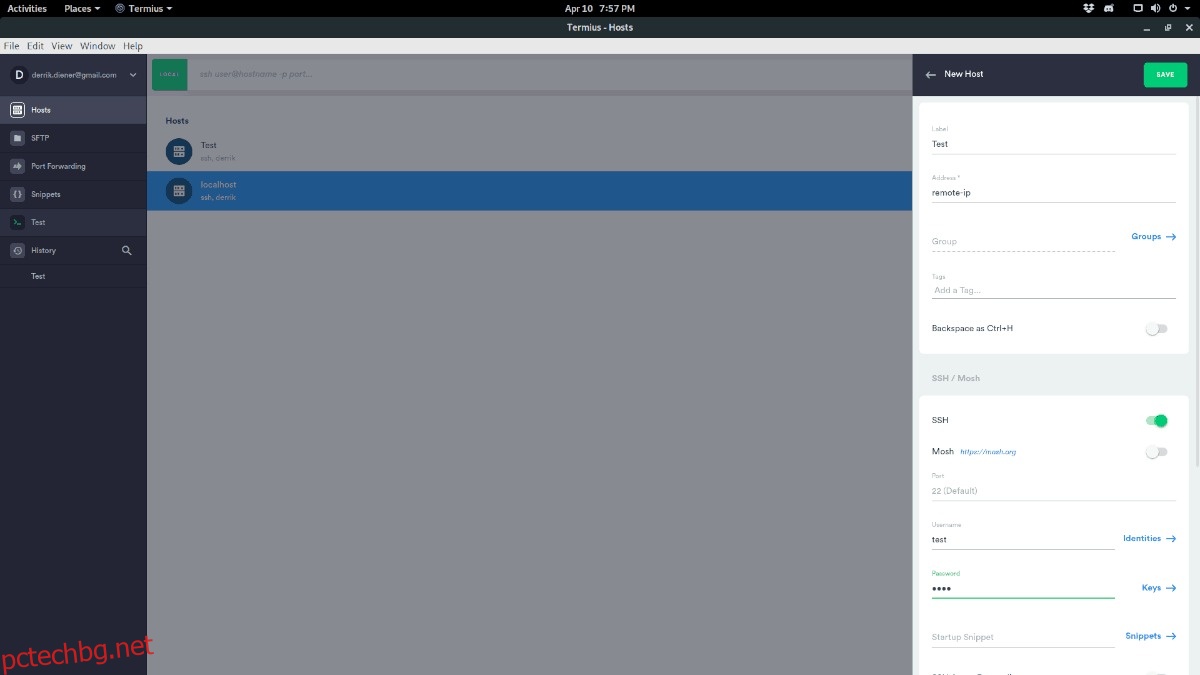
Следвайки секцията „Етикет“ и „Адрес“, намерете плъзгача „SSH“ и щракнете върху него, за да го активирате. След това напишете вашето потребителско име/парола в полетата под него и щракнете върху „Запазване“, за да добавите новата връзка.
Свържете се със сървъри с Termius
За да се свържете със сървър с Termius, изберете бутона „Хостове“ вляво. Избирането на „Хостове“ ще разкрие списък с отдалечени SSH връзки.
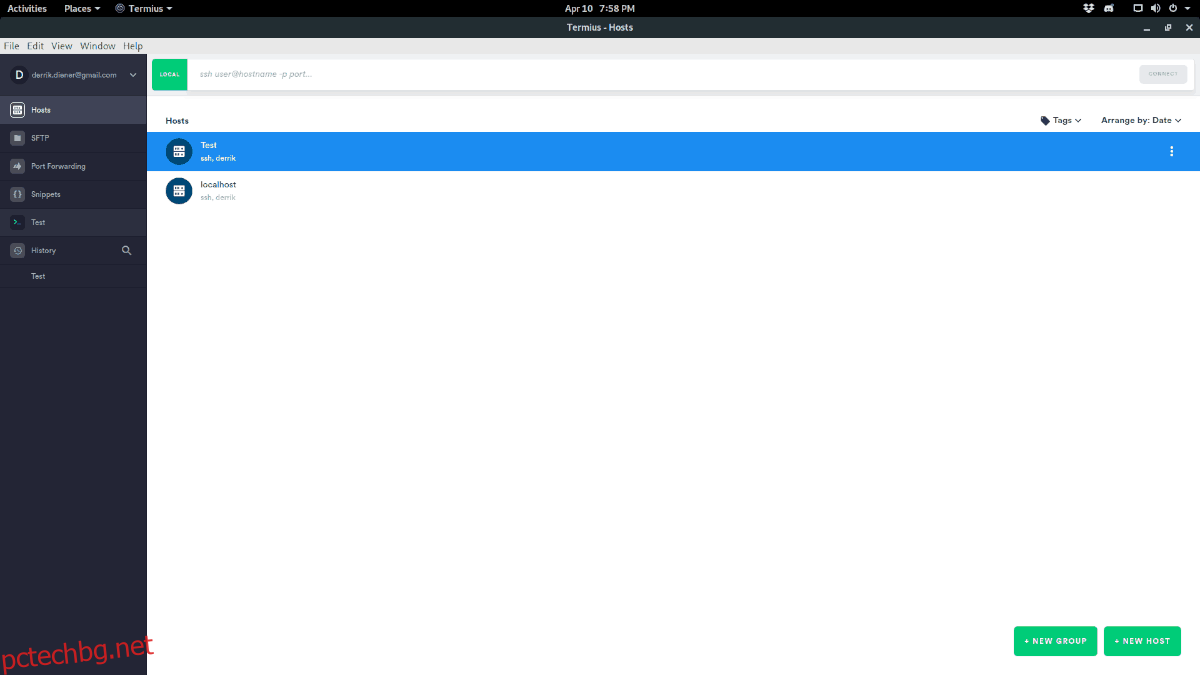
Прегледайте списъка с SSH връзки и щракнете двукратно върху тази, до която искате да получите достъп, за да започнете нова връзка.
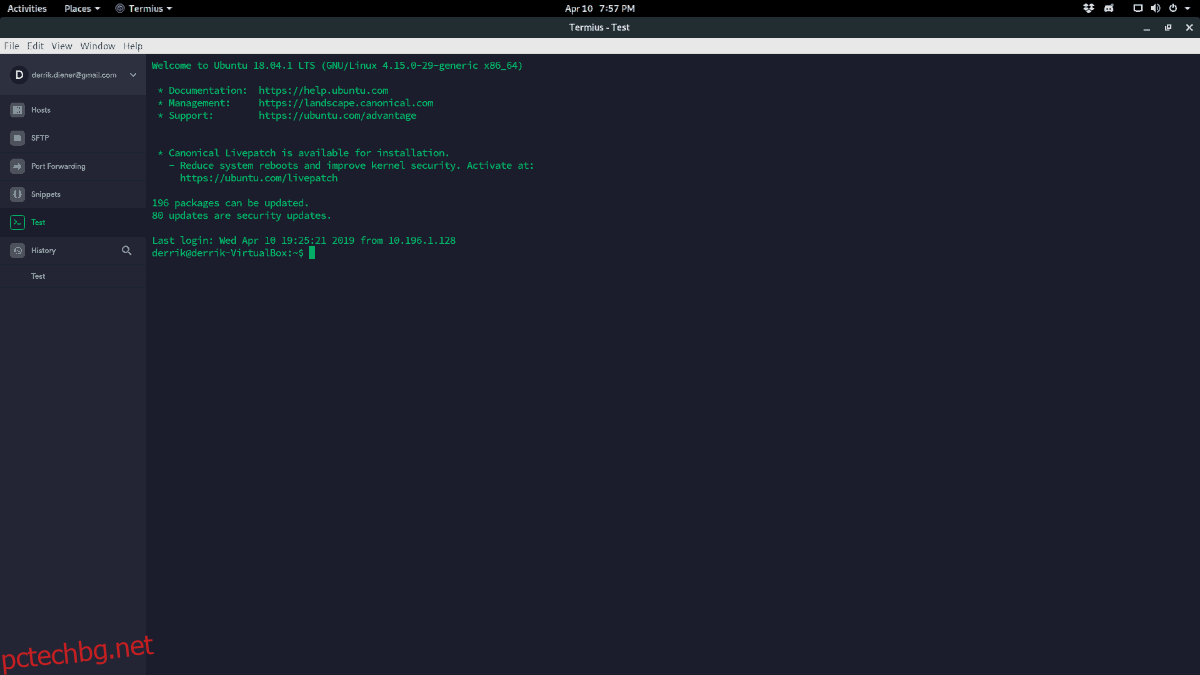
Прехвърляне на файлове
Първо, създайте нов хост, така че да имате достъп до вашия Linux компютър в SFTP зоната. За да направите това, отидете на „Хостове“, както преди, и щракнете върху „Нов хост“.
В новия прозорец за създаване направете следното:
Под „Етикет“ напишете „localhost“. За секцията „Адрес“ напишете „localhost“.
За „потребителско име“ попълнете потребителското име на вашия Linux компютър.
За „парола“ напишете паролата по подразбиране.
След като попълните информацията, щракнете върху бутона „SSH“, след което запазете.
С настройката на SSH връзката за вашия компютър с Linux, намерете бутона „SFTP“ отстрани на приложението Termius и щракнете върху него с мишката. Веднъж в областта на SFTP, ще видите два панела отляво и отдясно.
Отляво изберете връзката с локален хост. Вдясно изберете вашия отдалечен SSH сървър.
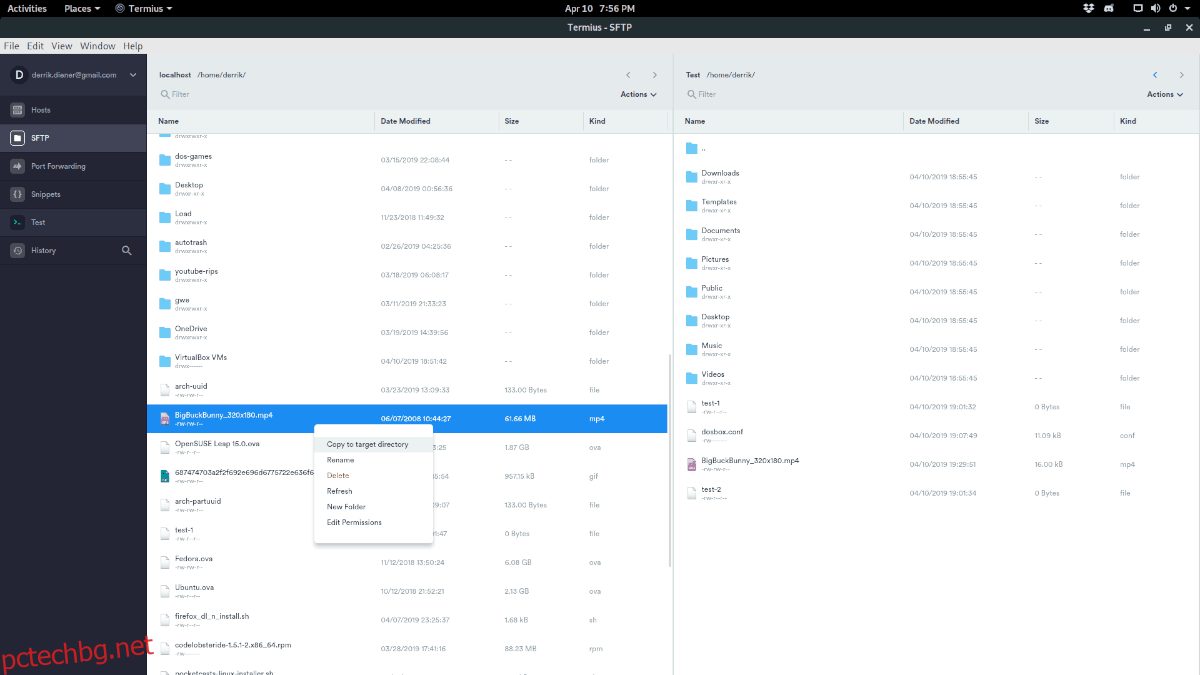
За да прехвърлите файл, маркирайте файл в един от панелите (вляво или вдясно) и щракнете върху копиране за целта.
